Как подключить второй телевизор к zala через wifi на телевизоре
Обновлено: 06.07.2024
Существует много способов, как можно подключить второй телевизор к ТВ-приставке или компьютеру. Среди них есть и очень простые варианты с ограниченным функционалом, и более сложные с возможностью смотреть разные телеканалы или транслировать картинку с минимальными задержками, которые обойдутся в кругленькую сумму. У каждого способа есть свои преимущества и недостатки. Они делают их более предпочтительным выбором в конкретных ситуациях и нежелательным вариантом для других условий. Мы рассмотрим все основные решения по подключению нескольких телевизоров к приставкам и ТВ, чтобы каждый смог подобрать оптимальный вариант для себя.
Как подключить второй телевизор к приставке?
Чтобы подобрать правильный метод, как подключить второй телевизор к приставке, нужно определиться с поставленными задачами и ответить себе на вопросы:
- Устроит ли смотреть на всех телевизорах одну и ту же картинку? Кабельное подключение к одной приставке любым способом подразумевает синхронный показ изображения.
- Нужно обойтись обязательно одной приставкой или есть возможность купить или взять в аренду второй тюнер? Дополнительное устройство обязательно для тех, кто желает смотреть разные телевизионные каналы на обоих телевизорах.
- Какое качество устроит? Если на одном из ТВ достаточно FullHD качества, можно воспользоваться разными разъемами на приставке. RCA – в лучшем случае обеспечит 1920x1080р, а HDMI – уже 4k. Чтобы добиться максимального качества лучше использовать ВМ и сплиттер или PLC-подключение.
С помощью кабелей
Принцип данного способа прост – подключить несколько телевизоров к ресиверу или приставке разными способами. Все аппараты данных типов обладают парой разновидностей выходов, чтобы была возможность подключить ТВ более новых и старых моделей. Это позволяет нам использовать для подключения основного телевизора HDMI, а второстепенного – VGA или RCA (тюльпаны).
Сложность может заключаться в том, чтобы найти кабель достаточной длины для подключения второго устройства. Один из вариантов – купить переходник RCA-HDMI и провод нужной длины. Традиционно они имеют длину 5 м. Если этого недостаточно, можно изготовить подходящий кабель самостоятельно. Принцип прост: взять простой коаксиальный кабель, с одной стороны установить F-коннектор для подключения к приставке, а с другой – RCA-штекеры. Все это продается и по отдельности.

Важно! У RCA есть ограничение – падение качества сигнала или увеличение количества помех при большой длине. Реально добиться хорошей картинки кабеля 15 м или менее. Лучше вложиться в эту длину, но в крайнем случае можно подключить и усилитель сигнала.
Главный минус способа заключается в том, что на выходе на обоих устройствах будет одинаковое изображение. Плюс переключение каналов будет затруднительным, так как придется идти в комнату с приставкой.
Через высокочастотный модулятор и сплиттер
Хороший вариант подключения, но требует дополнительное оборудование. Важно купить 2 устройства:
- Высокочастотный модулятор, сокращенноRF. Он нужен для конвертирования низкочастотных сигналов в дециметровый диапазон. Подобный сигнал легче транслировать на большие расстояния. Кстати, может повезти и ваш ресивер уже включает в себя такой модулятор.
- Сплиттер – простой делитель сигнала. Он позволяет с одного кабеля взять все поступившие данные и разделить их на несколько каналов одновременно. Существуют модели, которые позволяют на выходе получить до 8 линий. Результатом работы оборудования будет снижение характеристик сигнала. Те же 12 Дб при разделении на 2 ветки становятся 6 Дб, а на 3 кабеля – 4 Дб и т. п.
Без RF-модулятора вряд ли удастся получить достаточно чистую картинку, качество будет неважное.
Что нужно сделать:
- К эфирному ресиверу подключаем RF-модулятор (обычным кабелем, практически всегда идет в комплекте).
- Дальше по цепи подсоединяем сплиттер. Тот же принцип – F-коннектор к входу и несколько от других кабелей – к выходу.
- Разводим провода от распределителя к телевизорам.
- Если остались ненужные выходы из разветвителя, их заглушаем резисторами.
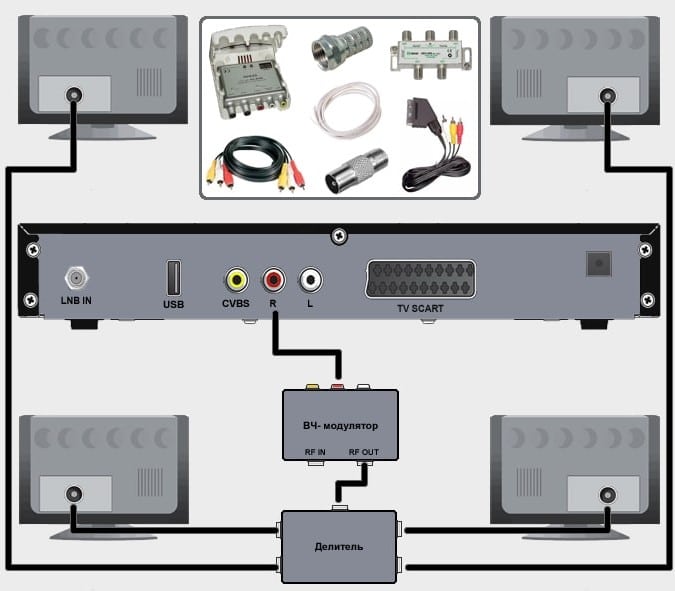
Совет! Если качество сигнала слабое или большая длина кабеля (с увеличения длины повышается количество помех), лучше выбрать активные сплиттеры. Они не только делят поступающий сигнал, но и усиливают его. Недостаток только один – требуется дополнительно подключать его к сети.
Использование пары тюнеров

Хоть это не совсем то, что хотелось бы увидеть, но только такой способ позволяет смотреть разные телеканалы на обоих телевизорах. Смысл заключается в следующем: подключить дополнительный тюнер, который будет работать независимо от первого, и установить с ним связь на телевизоре. Разница по сравнению с предыдущим способом только в том, что мы разделяем антенный кабель с помощью сплиттера до входа в ресивер. Получаем 2 кабеля, каждый из них втыкаем в приставку, а их уже любым удобным способом соединяем с телевизором.
Особенности подключения второго ТВ у разных операторов
Перечисленные выше способы – универсальные решения для различных провайдеров, но некоторые из них предлагают еще и дополнительные способы настройки телеканалов и интернета на телевизорах. Мы решили разобрать частные случаи по отдельности.
Ростелеком
Ростелеком давно знает о потребности подключения нескольких телевизоров в доме и создали свои условия для этого.
Что нужно знать пользователям Ростелеком:
- Мультискрин – бесплатная услуга, которая позволяет продолжить просмотр телеканалов на другом телевизоре. Просто удобная опция для переключения между разными ТВ в пределах одного дома.
- Мультирум – платная услуга от Ростелеком, позволяет просматривать трансляции сразу на нескольких устройствах. Однако без дополнительной приставки здесь не обойтись + придется заплатить еще 50 рублей. Иначе даже после подключения пары устройств, они не будут работать совместно. Плюс только в том, что удастся смотреть разные передачи на 2+ устройствах. Кстати, сейчас действуют довольно выгодные условия по аренде ресиверов на долгий срок. Аренда на 36 месяцев обойдется всего 99 рублей.
- OnLime TeleCard – специальное оборудование для просмотра цифровых каналов. Данный телевидизонный модуль устанавливается в слот CI/CI+ (есть на многих устройствах). После этого, пользователь сможет выполнить настройку отображения желаемых каналов. Только важно покупать пакет OnLime TeleCard и Smart-карту для него для конкретно вашего региона, иначе они могут не работать. В остальном, это отличный способ подключить второй телевизор без приставки.

Триколор
Для запитывания сигналом нескольких телевизоров на Триколор существуют специальные двухтюнерные приемники. Они имеют 2 входа и 2 выхода, поэтому позволяют независимо друг от друга подключить 2 ТВ. Для этого подойдут General Satellite GS E501 / GS C591. Придется только поставить конвертер на спутниковую антенну с 2 выходами, но в этом нет ничего сложного, просто такое устройство покупается отдельно и заменяет собой стандартный конвертер.
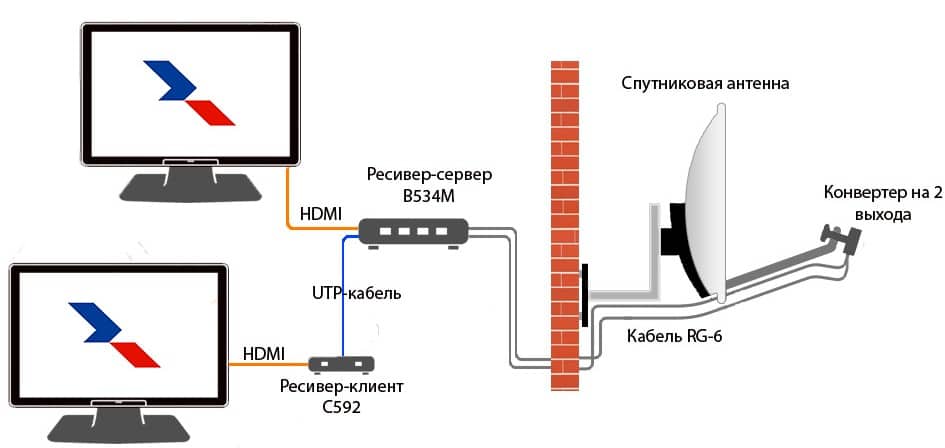
МТС ТВ
Чтобы подключить пару ТВ к МТС ТВ, самый простой способ – купить сразу специальный комплект. В него входят:
- дефлектор 600 или 900 мм;
- конвертер на 2 выхода;
- 2 приставки (может быть CI-модуля).
Цена такого комплекта 8000 рублей.
Билайн ТВ
Для этого нужна услуга «Мультирум», которая в отличие от Ростелекома бесплатна, как при подключении, так и в процессе эксплуатации. Она позволяет настроить до 4 независимых телевизоров у себя дома, хотя для каждого из них потребуется приставка. Плата будет производиться стандартно только за основной ресивер. Зато все остальные приставки будут синхронизироваться между собой, позволяя использовать или записывать файлы на накопители, что подключены к другим устройствам.
Как подключить второй ТВ к компьютеру?
В данной ситуации важно определить для себя приоритеты, от которых и будет зависеть конкретный способ подключения.
Ответьте себе на следующие вопросы:
- Нужно кабельное или беспроводное подключение? Проводное проще в реализации (в большинстве условий), стабильнее и практически ничего не стоит. Беспроводной вариант сложнее настроить плюс требуется специальное оборудование.
- Важна синхронная картинка или разная? В данном случае сложнее организовать одинаковое изображение на 2+ телевизорах, чем разное, так как телевизор позволяет по умолчанию дублировать картинку только на 1 устройство. Зато может задавать изображение для разных каналов отдельно.
- Нужно обойтись минимальными затратами или есть бюджет на реализацию проекта? Беспроводной удлинитель HDMI – весьма эффективное и полезное устройство, но дорогое (20 000 рублей и больше). Зато при беспроводном подключении или прокладывании витой пары, цена будет минимальна.
Через Dongle-приемник
Сравнительно простой в реализации способ, не требующий даже наличие на телевизоре HDMI-выхода. Нужно только специальный Донгл-приемник беспроводного экрана. Его можно подключить не только к любому ТВ, но и различным смарт-устройствам: планшетам, смартфонам, компьютерам на разных ОС. Работает как второй экран без проводов. Дополнительных апгрейдов не требуется, да и настраивается очень просто.
- Подключаем приемник к телевизору.
- Включаем на нем Wi-Fi и подключаемся к домашней сети.
- Подключаемся к нему с компьютера и запускаем трансляцию.

Он позволяет настроить трансляцию в FHD качестве с минимальными задержками и хорошим звуком.
По LAN
Данный способ удобен и позволяет транслировать картинку на множество телевизоров, но требует небольшой предварительной настройки. В чем суть: правильно настроить IP-адрес на ПК, запустить домашнюю медиасеть и настроить IP на телевизоре.
Вот как это будет выглядеть на практике:
- Открываем «Центр управления сетями…» через поиск и переходим в раздел «Изменение параметров адаптера».
- Жмем по подключению и выбираем «Свойства», а затем «IP версии 4».
- Устанавливаем IP вручную – 192.168.0.1, маску подсети стандартно 255.255.255.0 и сервер DNS – 192.168.0.1.
- Запускаем программу «Домашний медиа-сервер».
- На телевизоре переходим в «Настройки» - «Сеть».
- Жмем на кнопку «Настройки сети» и выбираем вариант «Кабельное подключение».
- Изменяем параметры подключения: IP - 192.168.0.2, шлюз - 192.168.0.1, DNS – 192.168.173.1.
- Нажимаем на пульте на кнопку «Источник» и выбираем созданное нами подключение.
- Запускаем видео на компьютере.
- Повторяем процедуру настройки на каждом телевизор, меняя лишь на 1 цифру DNS, следующий будет 192.168.0.3 и т. д.
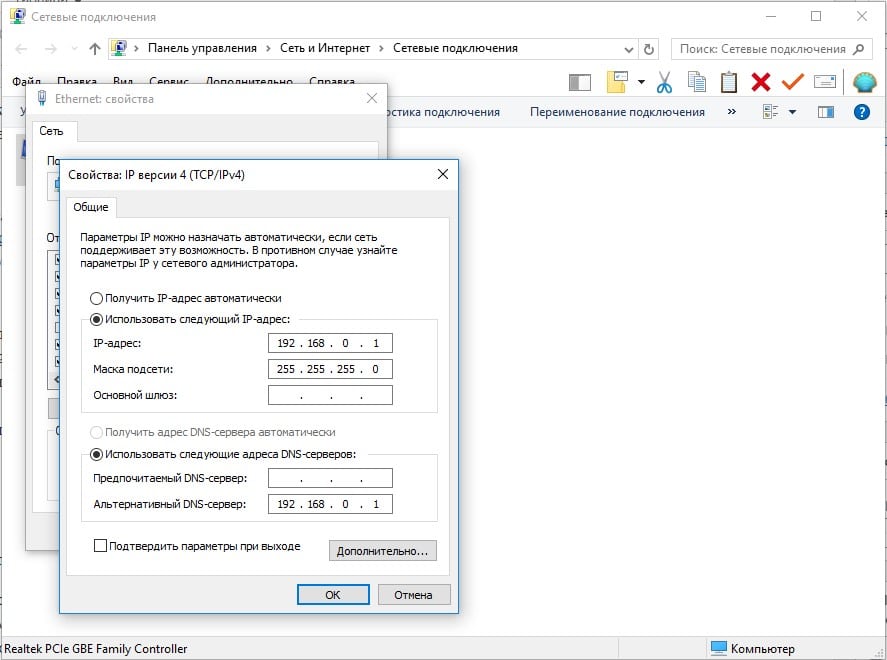
По Wi-Fi
Через Wi-Fi синхронизировать несколько телевизоров можно, но потребуется много вспомогательного программного обеспечения:
- Программа захвата картинки и звука с экрана компьютера, которая может преобразовать его в RTMP-поток. Например, подойдет Mirillis Action или OBS Studio.
- Веб-сервер для публикации полученного видео с экрана. На нем обязательно должен быть доступен RTMP-плагин. Подойдет и популярный нынче nginx. До запуска потребуется создать конфиг-файл, можете просто скачать его по ссылке.
- Сервис для публикации RTMP-потоков. Нам подойдет медиа сервер Serviio или любой другой. Здесь нужно создать поток с адресом rtmp://127.0.0.1/live/test, где live – параметр в конфиге nginx, а test – ключ потока, задается автоматически в настройках программы для стриминга видео.
Чтобы настроить все, потребуется настроить поток на rtmp://127.0.0.1/live с ключем test, запустить захват области и начать стриминг. Затем на сервере serviio выставляем live-источник и на телевизоре идем в меню UPnP/DLNA, где выбираем Serviio из списка. Внутри открываем Screen и подключаемся к трансляции. Это всего лишь один из вариантов реализации подключения, есть и другие. Если будет интересно, опишем их отдельно.
Беспроводной удлинитель HDMI
Данный способ позволяет подключить несколько ТВ без кабеля по беспроводным технологиям. Нужен только Радиоудлинитель HDMI сигнала. В комплекте должно быть достаточное количество приемников, соответствующее числу устройств, подлежащих подключению. Все очень просто – к ПК по HDMI подключается ретранслятор, а принимающие аппараты вставляются либо сразу в телевизор, либо в розетку и дополнительным кабелем уже к ТВ. Цена такого удовольствия – 20-30 тыс. рублей.

Не считая очень специфических способов, это все методы, позволяющие подключить несколько телевизоров к компьютеру или приставке. Вам могут посоветовать установку свичей, но это целесообразно только для больших компаний или мест, где требуется подключить более 8 устройств. Обычно потребность в этом отсутствует, достаточно перечисленных решений.

Если в вашей квартире или на даче несколько телевизоров, вы можете подключить цифровое ТВ на оба. Есть два способа, как это сделать.
В первом случае вы можете подключить два телеустройства к одной ТВ-приставке, но тогда оба экрана будут показывать одинаковую картинку. Другой вариант — обеспечить каждый телеприемник отдельной приставкой. Тогда дети смогут смотреть мультики в гостиной, а вы — новостные передачи на кухне. Каждый будет наслаждаться своими каналами и не мешать друг другу.
При таком подключении оба устройства будут показывать одну и туже передачу. А при переключении канала на одном телеприемнике канал автоматически переключится и на другом. Такой вариант подойдет тем, кто хочет следить за сюжетом фильма или телешоу, перемещаясь между комнатами.
Чтобы подключить цифровое тв на 2 телевизора через одну ТВ-приставку, вам понадобится Wi-Fi и кабели для подключения ТВ-устройств.
Возьмите приставку и осмотрите ее. На задней панели вы найдете несколько разъемов. Круглое отверстие с буквами A/V позволит подключать телеприемник через RCA-шнур типа «тюльпан». Вытянутое приплюснутое — через шнур HDMI.
Выберите разъем на приставке и отыщите точно такой же на телевизоре. Возьмите соответствующий шнур, подключите один конец к телеприемнику, а другой — к приставке.
Присоединение через HDMI
HDMI-разъем позволяет передавать контент в высоком разрешении с многоканальным аудио-сигналом. Длина HDMI-кабеля не должна превышать десяти метров, иначе телесигнал может ослабевать.
Обычно приставка снабжена одним HDMI-разъемом. Чтобы подключить оба телевизора через HDMI, нужно купить специальный спл иттер — компактный переходник с дополнительным HDMI-гнездом. Присоедините сплиттер к приставке, а потом подключите оба телеприемника к сплиттеру.
Присоединение через A/V
Разъемы A/V удобны, если один телевизор уже занял HDMI-порт, и нужно подключить второй. Для этого понадобится RCA-шнур типа «тюльпан». Штекеры шнура подсоединяются в разъемы соответствующих цветов на задней панели телевизора и приставки. Важный момент: длина RCA-шнура не должна превышать пяти метров, чтобы качество трансляции не ухудшалось.
Когда оба телеприемника будут присоединены к приставке через выбранные разъемы, необходимо подключить ее к сети по Wi-Fi и произвести настройку согласно заводской инструкции. После чего телевидение на двух телевизорах начнет работать одновременно.
Если вы хотите смотреть на двух тв-устройствах разные передачи, то подойдет метод, при котором каждый телеприемник подключается к своей приставке. В такой схеме телесигнал будет распределяться через устройство — видеосендлер — на обе приставки по Wi-Fi. А если захотите подключить цифровое ТВ на 3 телевизора, то достаточно приобрести еще одну приставку и подключить ее к видеосендлеру.
При таком подключении можно смотреть разные передачи на двух экранах. Вы сможете переключать каналы на одном телевизоре, не беспокоясь, что картинка сменится на втором. А еще вам не придется тянуть кабели, которые будут путаться под ногами. Все будет работать по Wi-Fi.
А еще вы сможете легко переключаться между устройствами. Например, если вы не успеваете досмотреть фильм дома на ТВ — продолжите по дороге на работу, на смартфоне.

В данной статье мы рассмотрим 3 варианта подключения интерактивного телевидения ZALA без проводов.
Сразу отметим, что самый дешевый способ подключения ZALA без проводов - это 1-й вариант. Самый надежный - это 3-й.
1. Wi-Fi-адаптер
Суть данного способа заключается в использовании Wi-Fi-адаптера TP-Link TL-WN727N, который вставляется в приставку ZALA. После этого на модеме создается вторая точка доступа Wi-Fi, а через меню настроек ТВ-приставки вы подключаетесь к созданной второй точке доступа Wi-Fi.
С помощью этого способа вы сможете настроить ZALA через Wi-Fi для модемов ZTE ZXHN H208N, Huawei EchoLife HG522f-11, Huawei EchoLife HG8245H и приставки B700v5.
Другие возможные Wi-Fi-адаптеры представлены здесь. Мы также недавно протестировали другие Wi-Fi-адаптеры, но выяснили, что ни один не заработал.
- требуется определенная модель модема и приставки.
- нужно выполнять настройку приставки и модема.
- необходимо учитывать расстояние между приставкой и модемом, а также помехи, которые могут возникать между ними.
Ссылки на инструкции по настройке модема и приставки:
Ссылки на создание 2-ой точки доступа:
Ссылка на подключение приставки:

2. Два роутера
Cуть данного способа заключается в использовании двух роутеров (желательно одинаковой модели), один из которых поддерживает режим "Wi-Fi-клиент". На одном из роутеров включаем точку доступа Wi-Fi и соединяем его с модемом от "Белтелеком" (Порт 1 - Порт 4). На втором роутере активируем режим "Wi-Fi-клиента" и подключаемся к Wi-Fi-сети нашего 1-ого роутера, сам же роутер соединяем с ТВ-приставкой. На практике проверяли TP-Link TL-WA801ND, они работали без проблем.
- можно использовать любую приставку и любой модем.
- благодаря 2-ум роутерам можно значительно увеличить расстояние между модемом и приставкой.
- 2 роутера вам обойдутся по цене около 60-70 рублей, а может и больше.
- необходимо настраивать 2 роутера.
- необходимо учитывать расстояние между приставкой и модемом, а также помехи, которые могут возникнуть между ними (однако сигнал будет значительно сильнее и устойчивее, чем при подключении, описанном в первом способе).
- необходима дополнительная розетка около модема и приставки (для роутеров).
- задействованное оборудование занимает достаточно много места на столе, полочке и так далее.

3. Powerline-адаптеры
Powerline-адаптеры - это устройства, которые используют электрическую проводку как витую пару. В комплекте идет сразу 2 powerline-адаптера. Например, модем стоит у вас в коридоре, а приставка - в спальне. Вы подключаете один powerline-адаптер около модема в коридоре и подключаете модем из порта 4 в powerline-адаптер. Второй powerline-адаптер подключаете в спальне, в него включаете приставка.
Как подключить Цифровое или Интерактивное телевидение, без прокладки провода по квартире ?
3 варианта подключения телевидения без прокладки проводов
На сегодняшний день существует три самых распространённых способа подключения Цифрового или Интерактивного Телевидения без прокладки новых проводов в квартире.
Первый вариант подключить телевидение без проводов
Самый простой способ подключить телевидение без прокладки провода – это получить доступ к телеканалам Цифрового Телевидения с помощью Onlime TeleCard
TeleCard – это карта доступа, которая вставляется в слот CI или CI+ Вашего телевизора.
Подача сигнала цифрового телевидения осуществляется через обычную домовую антенну ( это значит, что прокладывать новые провода в квартире не потребуется )

Достоинства использования TeleCard
- низкая стоимость TeleCard
- отсутствие дополнительных проводов
- управление телевизором и Цифровым телевидением с одного пульта дистанционного управления ( используется штатный пульт ДУ телевизора )
- смотрите ТВ ( включая HD каналы ) без “зависания” и “рассыпания”
- телевидение не зависит от провайдера Интернет ( у Вас может быть любой провайдер Интернет или вообще отсутствовать подключение к Интернет )
Недостатки использования TeleCard
- подключение TeleCard возможно только в Москве, Зеленограде, Щербинке, Троицке, граде Московском
- с помощью TeleCard можно смотреть только Цифровое ТВ Ростелеком Онлайм ( более 300 телеканалов )
К Вам приедет инженер, который бесплатно подключит Ваш телевизор к Цифровому телевидению Ростелеком
Второй способ подключения телевидения без проводов
Для подключения Вашего телевизора к Интерактивному или Цифровому телевидению используется точка беспроводного доступа Motorola VAP2400
Использование Motorola VAP2400 позволит Вам просматривать каналы Интерактивного Телевидения, как в обычном, так и в высоком качестве в любом месте Вашего дома без применения проводов.
Преимуществом Motorola VAP2400 перед обычными беспроводными устройствами являются специальные технологии, применяющиеся в VAP2400, которые позволяют точке доступа сохранять качество видеосигнала даже высокого разрешения при передаче на большие расстояния и через препятствия, расположенные в Вашей квартире на пути распространения сигнала.

Третий вариант подключить телевидение без проводов
Самый демократичный способ подключения Цифрового или Интерактивного телевидения без проводов, заключается в использовании беспроводного адаптера цифрового телевидения.
Данный вид подключения телевидения подходит, как новым абонентам, так и действующим пользователям, желающим подключить 2 или 3 телевизор в квартире.
Однако, надо иметь ввиду, что сами по себе беспроводные адаптеры не предназначены для работы в качестве абонентского устройства по приему цифрового телевидения
Основное назначение адаптеров — служить «удлинителем» в пределах квартиры ( между Wi-Fi роутером и ТВ приставкой )
К цифровому телевидению квартира подключается через Wi-Fi роутер, а внутри нее с помощью адаптеров можно по электропроводке ( обязательно вызовите специалистов и не оставляйте квартиру без присмотра, чтобы не было замыкания и возгорания в электросети ) распространить соединение в любую комнату.
Сравнительные тесты показали, что использование беспроводного адаптера цифрового телевидения – это самая плохая альтернатива Ethernet кабелю для трансляции по квартире или загородному дому широковещательного ( multicast ) потока IP телевидения ( цифрового или интерактивного телевидения )
При использовании адаптеров, Вам не нужно прокладывать дополнительные провода и сверлить бетонные стены
Читайте также:

